1. 功能演示说明
本章主要说明AVS的主要功能,AVS的功能是设备通过WI-FI链接网络之后。因此在正式开始说明AVS的功能之前,需要完成设备的蓝牙配网功能。下面演示的功能,是设备已经完成刷机并且启动后。
1.1. 蓝牙配网
首先用户需要下载Rokid提供的参考客户端,APP下载链接:Rokid App 如果需要源码,请联系Rokid的商务:杨海辉18688788430 该APP主要是给设备进行配网和Alexa的授权。如果要要要给设备添加技能,需要使用Alexa app: the Amazon Alexa App
下面一iOS客户为例,讲解蓝牙配网过程,Android手机类似。
先在手机上打开蓝牙,同时将手机连接上可以上网的WI-FI热点。
长按开发板麦克风按键,直到语音提示蓝牙打开
打开手机客户端,发现设备,设备名称是“Me-000006”,后面6位数字是设备序列号的后6位。
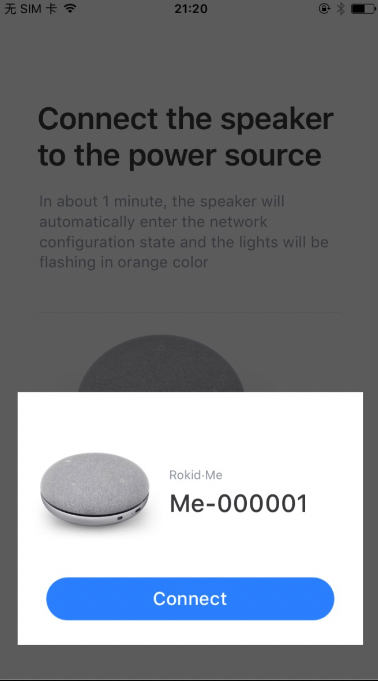
点击连接按钮,设备语音提示蓝牙已经连接,手机跳转到配置WI-FI的页面,设置好WI-FI的SSID和PASSWORD,从手机发送到设备,设备今日Wi-Fi配置状态。
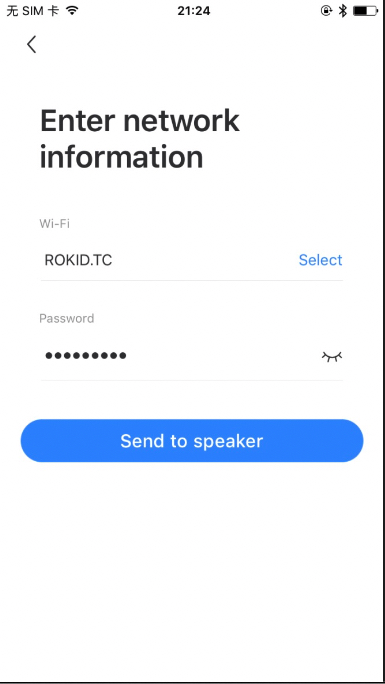
等待设备返回Wi-Fi配置结果,如果Wi-Fi配置成功,会进入Alexa到授权状态。如果返回出错,查询错误状态。
1.2. alexa授权
Wi-Fi配置成功后,客户端进入到alexa授权状态
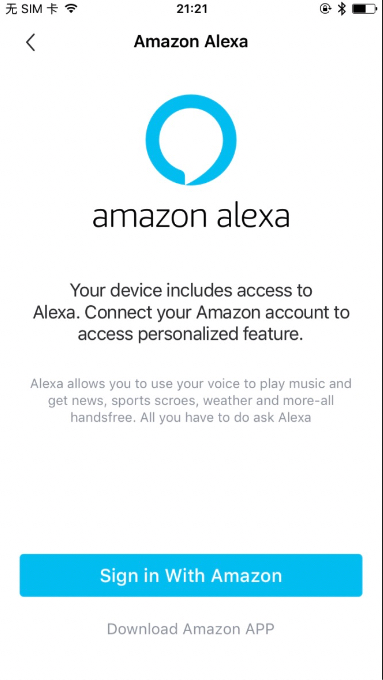
跳转到亚马逊官方网站上,填写自己在亚马逊上注册的账号。你可以使用rokid创建的账号amazon@Rokid.com, 密码:123456. 你也可以自己创建自己的账号,注册自己的设备类型。参考链接:Create Security Profile
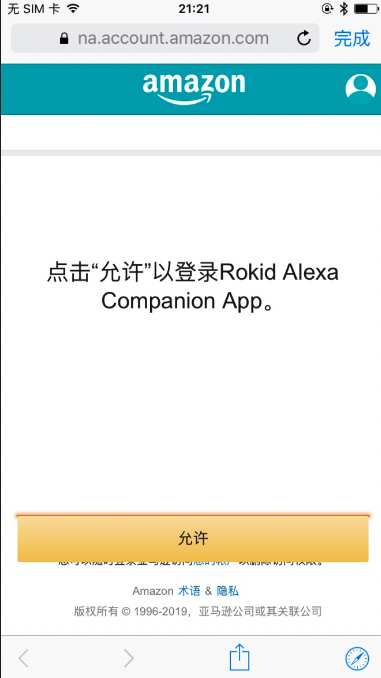
如果授权成功,客户提示“Welcome Alexa”。其他状态是出错了。
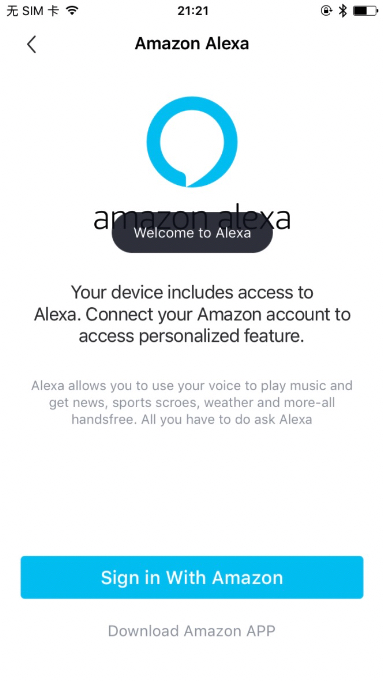
1.3. 关键词语音唤醒
设备授权通过后,用户可以通过“Alexa”关键词唤醒设备。设备唤醒后,会有灯效和语音提示。唤醒的灯效是带唤醒角度的。灯效如下:

1.4. 按键唤醒
设备授权通过后,用户也可以通过短按power键唤醒设备,这个时候灯效是不带唤醒角度的,语音提示也和语音唤醒不一样。
1.5. 语音交互
设备唤醒之后,用户就可以继续和Alexa进行语音对话了,Alexa进入LISTENING状态,例如用户在喊出“What's your name?”,这句话结束后,Alexa自动判断说话结束,进入THINKING状态,如果内容别识别了,设备会播放Alexa的返回的语音,设备进入SPEAKING状态,灯效展示。设备进入到SPEAKING的状态或者IDLE状态的时候,用户可以用语音和按键唤醒的方式随时打算正在播放声音。当用户说话的内容完全不能被识别的时候,会直接进入IDLE状态,IDLE状态是没有灯光展示的。
IDLE 状态灯效

LISTENING 状态灯效

THINKING 状态灯效

SPEAKING 状态灯效

典型功能呢演示,尝试“Alexa”唤醒开发板或者电源键唤醒。尝试下面的语音交互。
1、"What's your name?"
2、"What's the weather today?"
3、"play music"
查看灯光效果和提示声音以及回复的语音信息。
1.6. 音量大小调节
用户可以通过开发板上的物理按键去调节音量大小,也可以通过语音交互的方式调节音量大小。物理按键和语音调节音量大小都会有灯效提示和语音提示。你可以在通过唤醒alexa之后, 通过语音交互“volum 5”,数字从1到10,进行音量的调节。
音量大小调节的灯效如下图:

1.7. 关闭打开麦克风
用户通过短按开发板的麦克风按键实现关闭和打开麦克风功能。打开麦克风的时候, 没有灯效,只有短暂的提示声音。关闭麦克风,有语音提示,灯效是红色,一直显示红色。麦克风关闭后,alexa将不会接收语音唤醒和对话。

1.8. 报警、提醒和定时器
设置报警、提醒和定时起,本地会有灯光和语音提示。
1.9. 通知功能
支持。
1.10. ota升级
演示ota升级功能, 用户首先需要在源码目录编译产生ota升级包:
#./build.sh -p yodaos_k18_universal_avs -j20 -r
将升级包部署到远程平台上, 设备每次开机连上网络后就会检查升级包,如果有升级包就会下载升级包,如果升级包下载校验通过,就会启动本地升级,设备重启。如果要停用事情功能,可以用adb登陆设备,执行下面的命令:
#/etc/init.d/ota stop
或者将ota启动脚本中的启动命令注释掉:
#vi /etc/init.d/ota
#!/bin/sh /etc/rc.common
# Copyright (C) 2011 OpenWrt.org
START=96
USE_PROCD=1
# PROG=/usr/bin/yimo-ota
start_service() {
procd_open_instance
procd_set_param command $PROG
procd_set_param respawn 3600 2 -1
procd_set_param stdout 1
procd_set_param stderr 1
[ -e /etc/coredump ] && {
procd_set_param limits core="unlimited"
}
procd_close_instance
}
这样设备重启后就不会再启动ota啦,不再自动升级。目前启动系统默认启动升级流程。
查看设备是否正常升级?
设备在没联网之前,查询设备当前的版本号(串口通过adb登陆设备)
```shell $getprop
``` ro.build.version.release 是设备版本号字段。设备连接上Wi-Fi之后,等到设备自动重启后,再查看版本信息,如果版本信息有更新,说明设备自动升级成功。